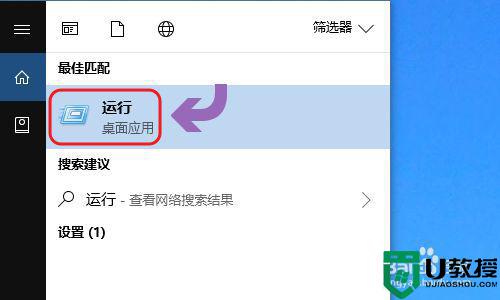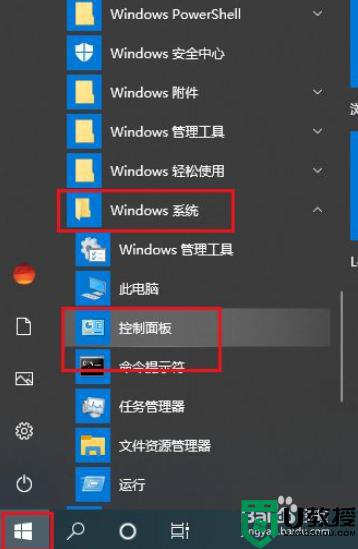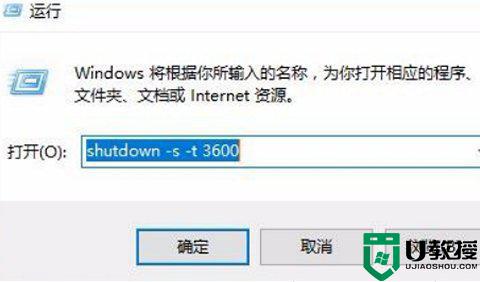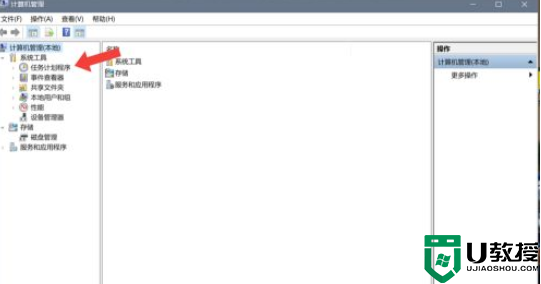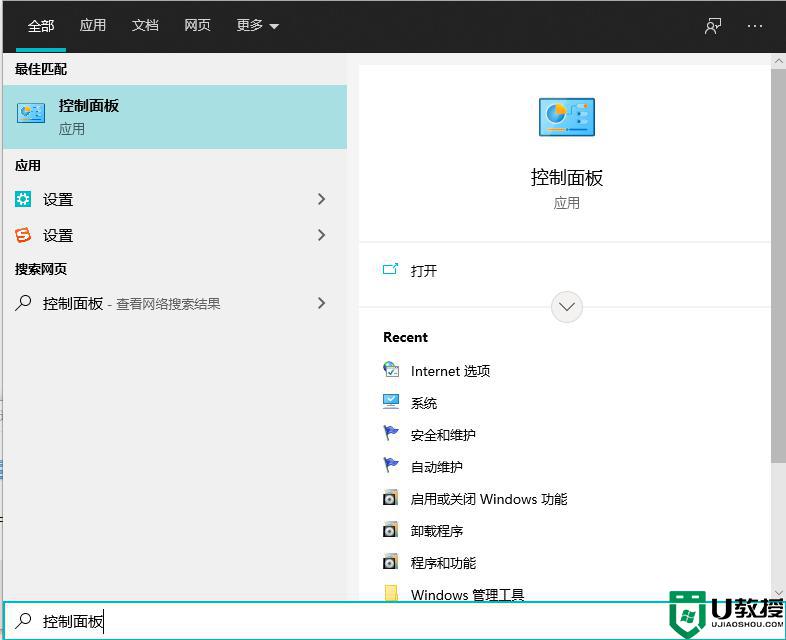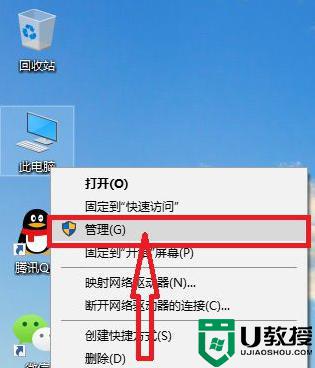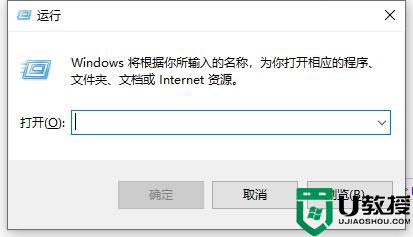定时关机win10无效怎么办 win10定时关机没反应解决方法
时间:2022-05-25作者:xinxin
有时候,用户在使用原版win10电脑办公的时候,总是会忘记进行关机的操作,因此一些用户就选择给win10系统设置定时关机命令,可是在给电脑设置完定时关机操作之后,到时间却总是没反应,对此定时关机win10无效怎么办呢?这里小编就来告诉大家win10定时关机没反应解决方法。
推荐下载:win10安装版下载64位
具体方法:
1、打开开始菜单,点击windows系统,控制面板。
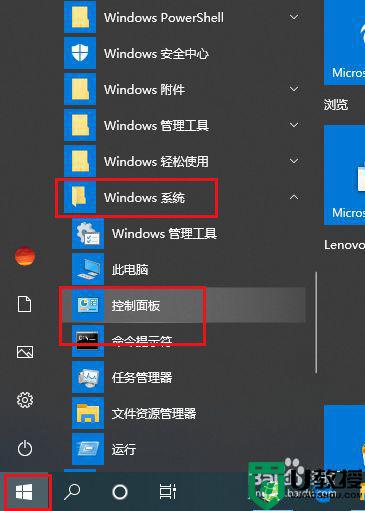
2、弹出对话框,点击系统和安全。
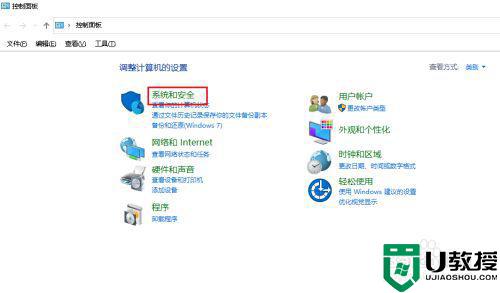
3、进入后,点击电源选项。
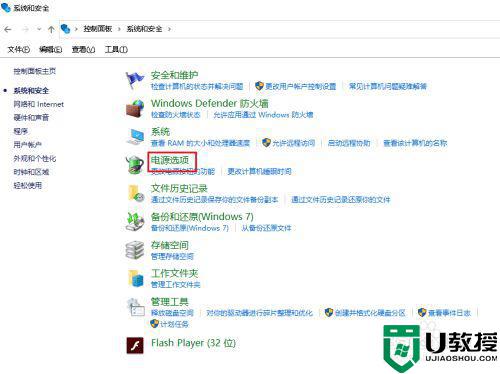
4、进入后,点击选择电源按钮的功能。
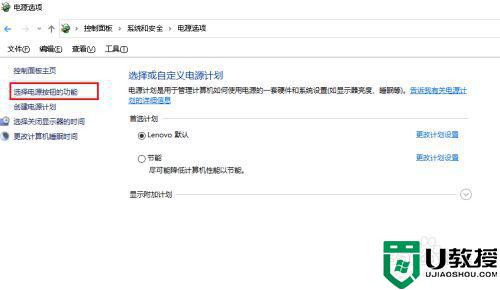
5、进入后,点击更改当家不可用的设置。
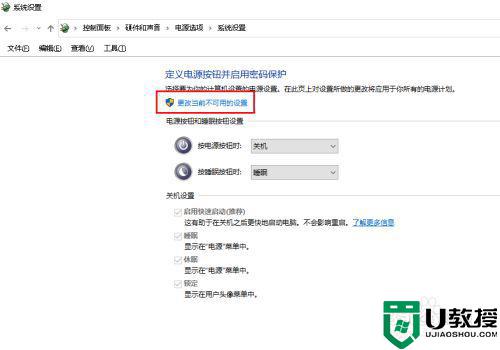
6、关机设置就成可操作状态。
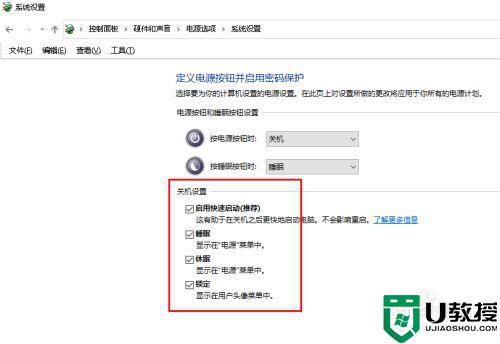
7、取消启用快速启动前面方块的对勾,点击保存修改,设置完成。
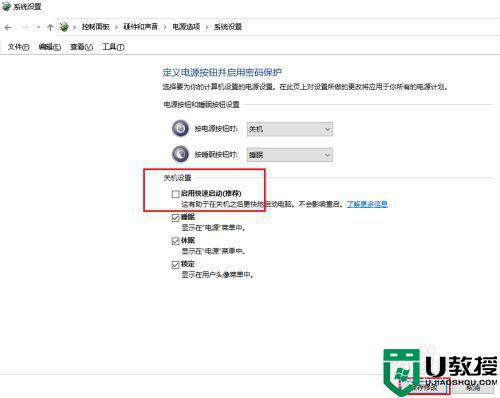
上述就是小编教大家的win10定时关机没反应解决方法了,有遇到这种情况的用户可以按照小编的方法来进行解决,希望能够帮助到大家。